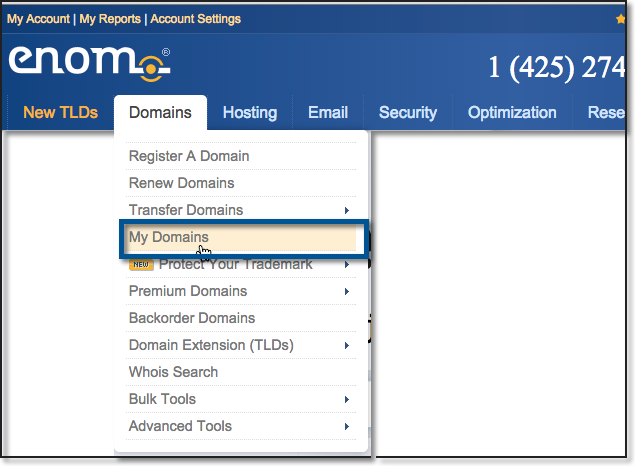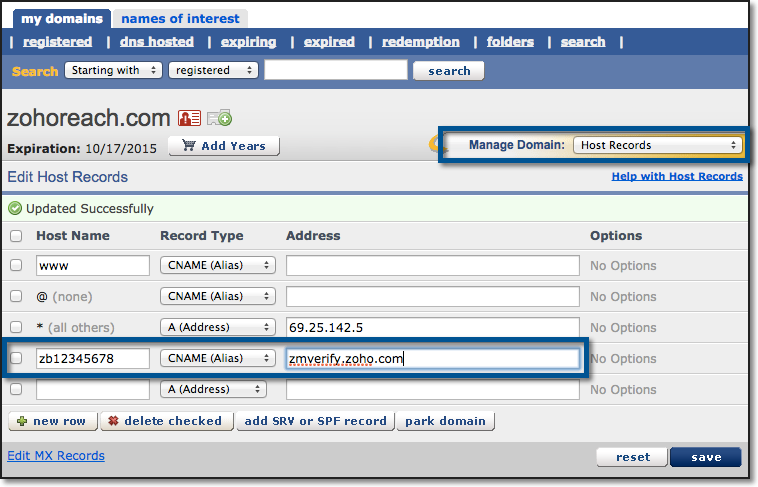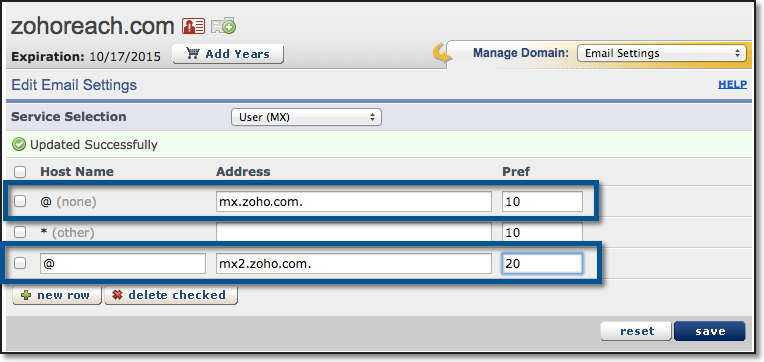ENOM DNS - 添加 CNAME 记录以用于验证
如果您的域 DNS 用 ENOM 来托管,请按照下面的步骤来添加 CNAME 和验证域。仅当名称服务器和 DNS 服务器用 ENOM 托管,CNAME 记录才有效。
- 在 www.enom.com 处登录您的账户。
- Select My Domains from the Domains dropdown.
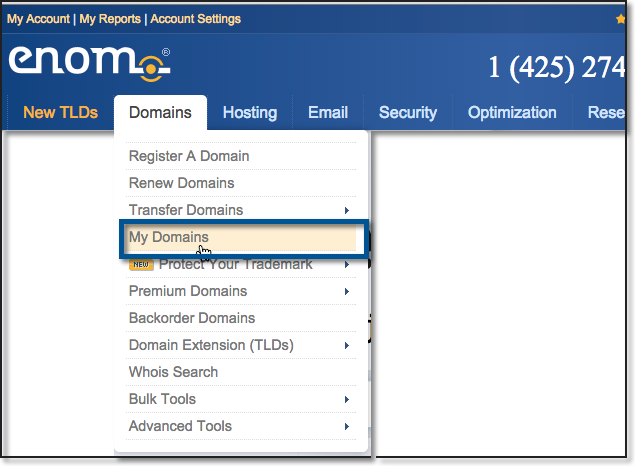
- 域的“域总览”页将显示。
- 从右侧的“管理域”下拉列表中选择‘主机记录’。
- 点击新行以添加 CNAME 记录。
- 在“主机名”下面,指定在 Zoho 控制面板中生成的代码 zb********。
- 从下拉列表框中选择记录类型 CNAME。
- Specify zmverify.zoho.com in the Address field.
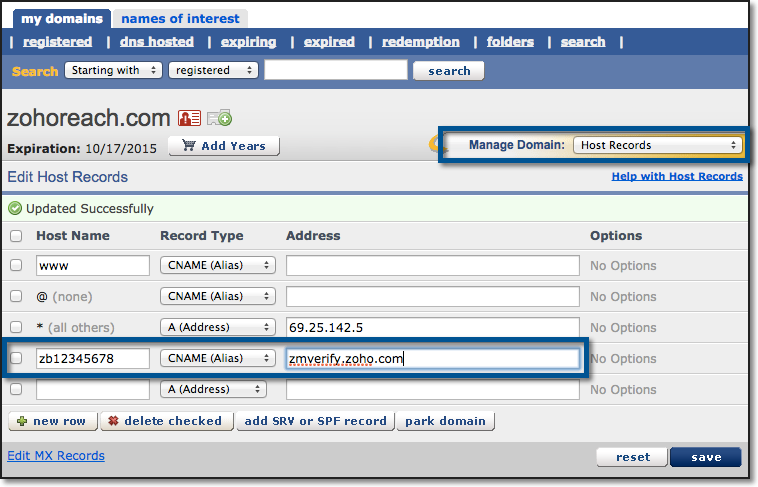
- 点击“保存”以更新 CNAME 更改。
现在您已成功地添加了 CNAME。您可能必须至少等待一小时以便更改在 DNS 服务器中生效。在一到两小时后,登录到Zoho Mail 企业邮箱 控制面板并点击“验证”。一旦您的域已验证,就可以开始添加用户和创建邮箱账户了。
更新 MX 记录以收件:ENOM DNS
如果您的 DNS 管理器是 Enom,请按照下面的步骤为您的域添加 MX 条目。
- 在 www.enom.com 处登录您的账户。
- Select 'My Domains' from the Domains drop down menu.
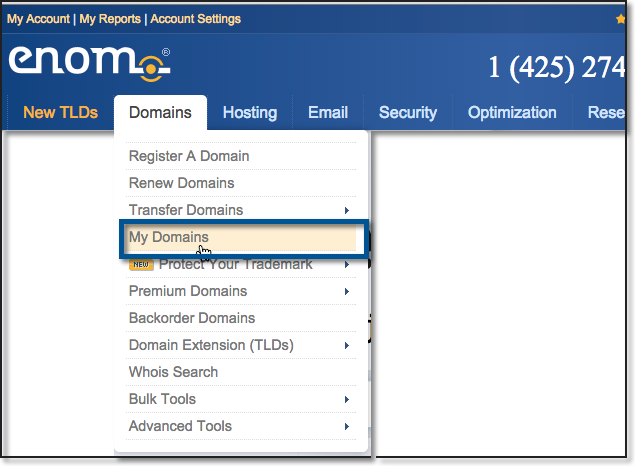
- 域的“域总览”页将显示。
- 从右侧的“管理域”下拉列表中选择‘邮件设置’。
- 从‘服务选择’下拉菜单中选择‘用户 (MX)’选项,为您的域提供自定义条目
- 在主机名字段中,指定‘@’(如果有带有 @ 的默认记录,请在相同记录中继续)。
- 在地址字段中,指定‘mx.zoho.com.cn’。
- 在优先级字段中,指定‘10’。
按照相同的过程添加另一个记录。
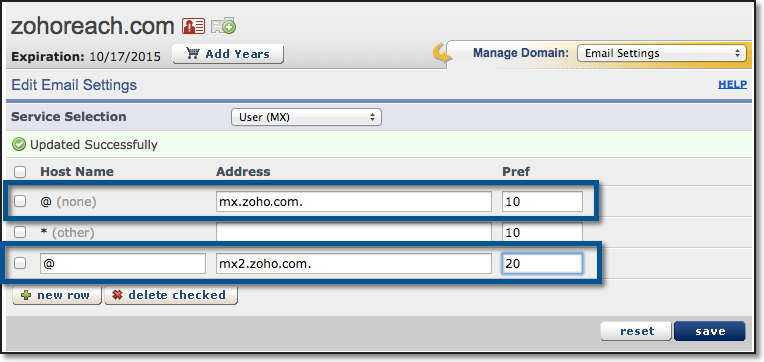
优先级值将为 20,地址为 mx2.zoho.com.cn。
上表提供的 MX 值基于一般配置信息。有关您的域的具体配置细节,请参阅管理员控制面板中的此部分。
注意:
MX 记录末尾处的点 (.) 是可选的。这取决于您的 DNS 提供商。我们建议您查询 DNS 提供商整个支持文档,以了解添加 MX 记录的确切方法。
- 确保您已检查新选择的记录。
- 点击‘保存’以确认更改
现在您已在 Enom 域控制面板中为您的域添加 MX 记录。您可以通过提供域名,使用第三方工具 nslookup查询 - 站长工具 检查 MX 记录。